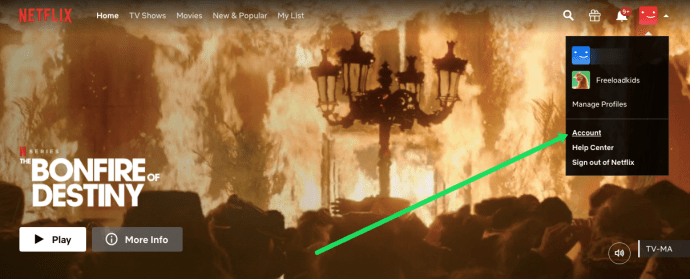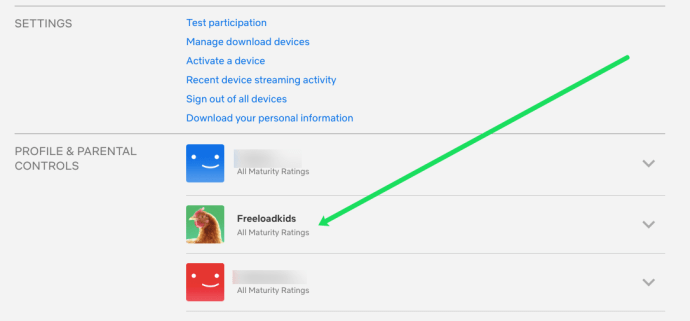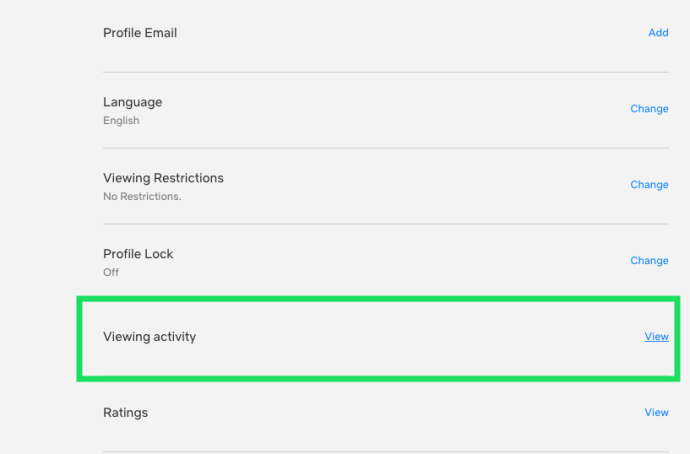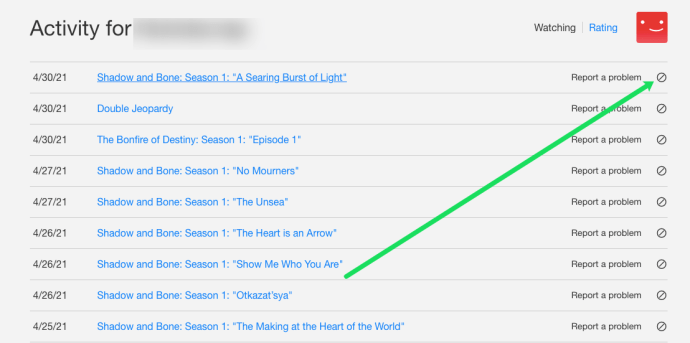Det enda Netflix har gett oss är möjligheten att se de mest slumpmässiga filmerna och TV-programmen. Ena minuten kan du titta på Chef's Table och nästa, gamla avsnitt av Friends. Ena dagen tittar du på Stranger Things och nästa dag bingar du Sons of Anarchy. För det mesta är detta bra men kan göra det svårare att hålla reda på de program du har sett. Det är tills du upptäcker Nyligen sett.
Netflix har minimal spårning men en sak det spårar är vad du tittar på och när. En del av det är att bedöma om innehållet det ger är populärt eller inte och det andra är att hjälpa dig hitta den där slumpmässiga främmande språkfilmen du gillade förra veckan men inte kommer ihåg namnet på. Det är den här funktionen, som heter Recently Watched som vi pratar om här.
Såg nyligen på Netflix
Beroende på hur du använder Netflix bör du ha en Titta igen-sektion på Netflix-frontsidan som visar dig vad du har sett nyligen. Det kommer inte att täcka allt men om du försöker hitta den filmen du såg för ett tag sedan är det ett bra ställe att börja.
Allt du behöver göra för att se ditt senast tittade innehåll är att scrolla ner på Netflix hemsida tills du ser avsnittet "Se det igen". Men detta kommer inte att visa dig en fullständig innehållshistorik.
Annars finns det en fullständig förteckning över de saker du har sett bakom kulisserna.
- Navigera till Netflix och logga in.
- Välj din profilikon uppe till höger och välj "Konto".
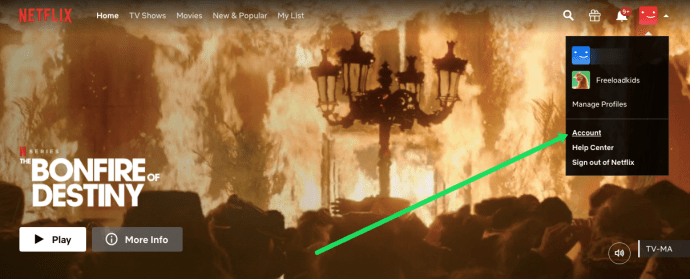
- Rulla ned och tryck på profilen du är intresserad av.
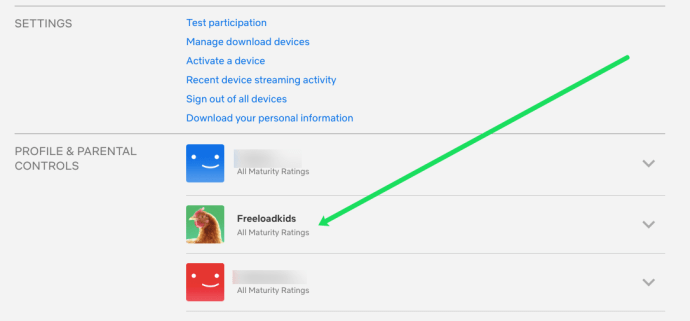
- Välj "Visningsaktivitet" från Min profil längst ned på sidan.
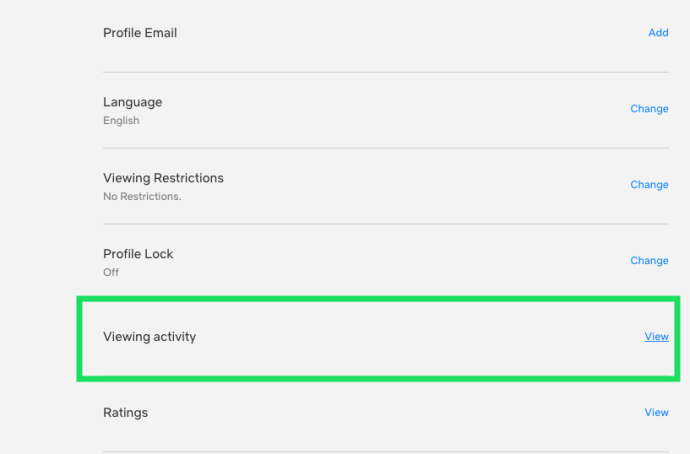
Här bör du se varje TV-program och film du har sett på det kontot i evigheter. Om du någonsin vill se hur mycket du använder Netflix eller om du får det för pengarna, är det här du gör det! Förutsatt att du vill titta på innehållet igen klickar du bara på titeln på programmet eller filmen och trycker på spela upp.
Rensa Nyligen sett på Netflix
Om du inte vill att dina rumskamrater eller någon annan ska se hur mycket Netflix du har tittat på eller några misstänkta program som du hellre vill hålla hemliga, kan du rensa dem från din Nyligen sett-lista. Detta kommer inte bara att ta bort dem härifrån utan också från din Titta igen-sektion på huvudsidan.
- Navigera till sidan Min aktivitet enligt ovan.
- Välj ikonen ingen inmatning till höger om en titel som du vill ta bort.
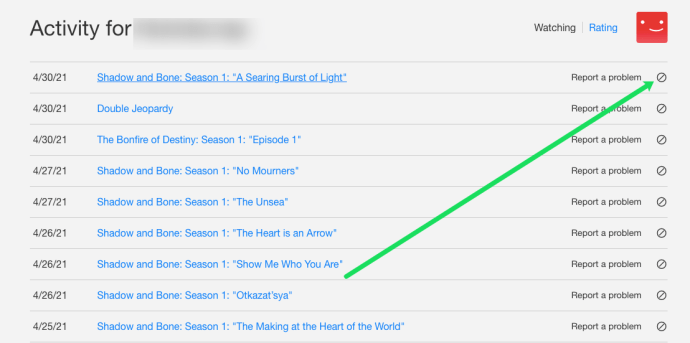
- Upprepa för alla titlar du vill dölja.
När du trycker på den ikonen bör du se ett meddelande som säger något i stil med "Inom 24 timmar kommer TITLE inte längre att visas i Netflix-tjänsten som en titel du har tittat på och kommer inte längre att användas för att ge rekommendationer till dig, om du inte tittar på den om igen.'
Du kan göra samma sak i mobilappen genom att välja Min profil och Visningsaktivitet. Välj X till höger om en titel för att ta bort den från listan.
Detta kommer att rensa avsnitten Nyligen sett, Titta igen och Fortsätt titta på Netflix huvudsida.
Att ta bort titlar från din senast sedda lista påverkar också hur Netflix visar dig nya titlar att titta på. Den skapar en profil av de saker du gillar att titta på och förfinar de program som den visar till dem som den tror att du kommer att gilla mest.

Återställ din Netflix-profil
Om visningsförslagen som Netflix presenterar är du för lika, beror det på att du har ägnat de senaste veckorna åt att titta på samma typ av saker. Om du känner för en förändring måste du återställa dina visningsinställningar så att Netflix inte längre profilerar dig och visar dig titlar kopplade till dina tidigare smaker.
Detta är också en av de första sakerna en i ett par kommer att göra efter ett uppbrott. Om du inte vill bli påmind om din tidigare partner varje gång du öppnar Netflix, är att återställa din profil en av de första sakerna du gör.
För att återställa din profil kan du rensa enskilda poster från Min aktivitet enligt ovan eller återställa allt. För att återställa din profil, bläddra till botten av sidan Min aktivitet och välj Dölj alla. Du måste bekräfta ditt val men när du väl gör det kommer Netflix gradvis att radera hela din historia. Det tar cirka 24 timmar att göra men när det är klart kommer dina Netflix-val nu att vara helt vanilj igen och du kan börja bygga din tittarprofil igen.
Att rensa dina nyligen tittade titlar i Netflix är som att börja om. Det är en återställning som stoppar tjänsten från att visa dig alla saker den tror att du vill titta på och istället ger ett mycket bredare spektrum av titlar. Det är ibland uppfriskande att göra och förvånande över hur mycket du saknar när Netflix tror att det vet bättre!
Vanliga frågor
Netflix erbjuder mycket bra underhållning. Om du fortfarande har fortsätt läsa!
Det finns program i min visningshistorik som jag inte tittade på. Vad händer?
Tyvärr är Netflix bara säkert som ditt starkaste lösenord. Om du ser aktivitet som inte matchar innehållet du har tittat på, är det troligt att någon annan också använder ditt konto. Aktivitet som inte tillhör dig är den första indikatorn på att någon har loggat in på ditt konto. Den goda nyheten är (i de flesta fall) att det finns en enkel lösning för detta.
Först vill du gå över till din kontosida som visas ovan och trycka på alternativet för att se streamingenheter. Detta ger dig datum, tid och ungefärlig plats för alla inloggningar. Om du ser något som inte matchar ditt, välj alternativet "Logga ut från alla enheter".
Ändra sedan ditt lösenord och kontrollera att din e-postadress är korrekt. Detta kommer att säkerställa att individen som inte ska använda ditt Netflix-konto inte kan logga in igen.
Slutligen, radera deras visningshistorik som visas ovan. Även om visningshistoriken i sig inte är ett säkerhetsproblem, kan den störa Netflix rekommendationer och algoritmer. Genom att ta bort detta innehåll kan du fortsätta att få rekommenderade program som matchar dina intressen.
Kan jag ta bort all min visningsaktivitet på en gång?
Absolut! Om du vill bli av med hela din historik bläddrar du till botten av aktivitetssidan för varje profil och trycker på alternativet "Göm alla." Din visningshistorik försvinner omedelbart.
Finns det något sätt att veta när innehållet sågs?
Netflix kommer att ge dig datumet då innehållet öppnades men det kommer inte att ge dig en tidsstämpel. Tyvärr, om du är orolig att ditt barn tittar på Netflix sent på kvällen eller under skoltid finns det inget sätt att veta säkert. Det bästa du kan göra för att övervaka någons Netflix-aktivitet är att använda enheten de skulle streama på. Om det är en iOS- eller Android-enhet kan du ställa in appgränser.
Netflixs föräldrakontroll låter dig bara styra åldersgränsen men inte de tider som den kan nås.